Cortana hasznos lehet, mivel mindenféle információt tud adni. Ez azonban nem jelenti azt, hogy mindenhol szeretné őt, beleértve a lezárási képernyőt is. Végül is kiderült, hogy a Cortanának vannak biztonsági hibái.
Annak ellenére, hogy a Microsoft mindig dolgozik egy javításon, előfordulhat, hogy a javítás nem érkezik meg olyan hamar, ahogy szeretné. Addig is az a legjobb, ha csak te férhetsz hozzá a Cortanához, amikor akarod, és elkerüld, hogy bárki más, aki tudja, mit csináljon a számítógépével.
A Cortana letiltása a lezárási képernyőn a beállítások segítségével
Ha el szeretné távolítani a Cortanát a számítógép zárolási képernyőjéről, be kell lépnie a Beállításokba. Írjon be bármit a Cortana keresősávjába, és kattintson a fogaskerékre.
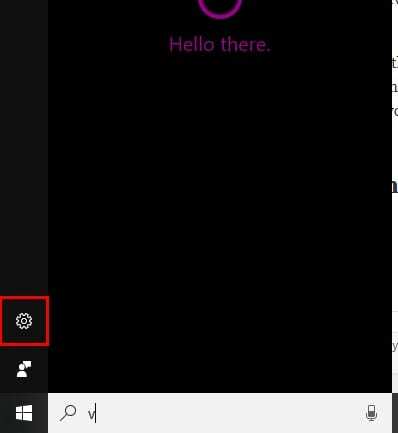
Miután a Beállítások oldalon van, görgessen le a Képernyő lezárása feliratig (nem kell sokat görgetnie). Látnia kell egy opciót, amely azt mondja, hogy a Cortana használata akkor is, ha az eszközöm le van zárva.
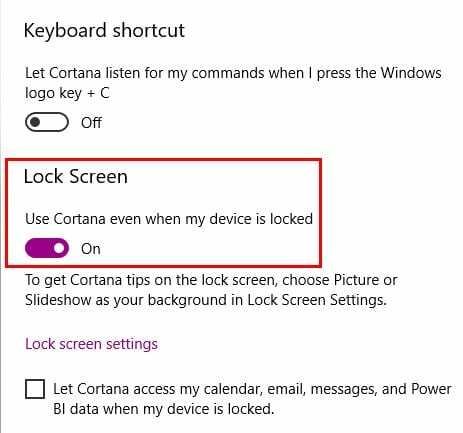
A Cortana letiltása a lezárási képernyőn a csoportházirend segítségével
A Helyi csoportházirend-szerkesztővel is letilthatja a Cortanát a lezárási képernyőről. Nyissa meg a futtatás mezőt a Windows és az R billentyűk megnyomásával a billentyűzeten, vagy írja be a futtatást a keresősávba.
Írja be a gpedit.msc parancsot, és kattintson az OK gombra. A bal oldali ablaktáblában keresse meg a Számítógép konfigurációja > Felügyeleti sablonok > Windows-összetevők > Cortana engedélyezése a lezárási képernyő felett lehetőséget.
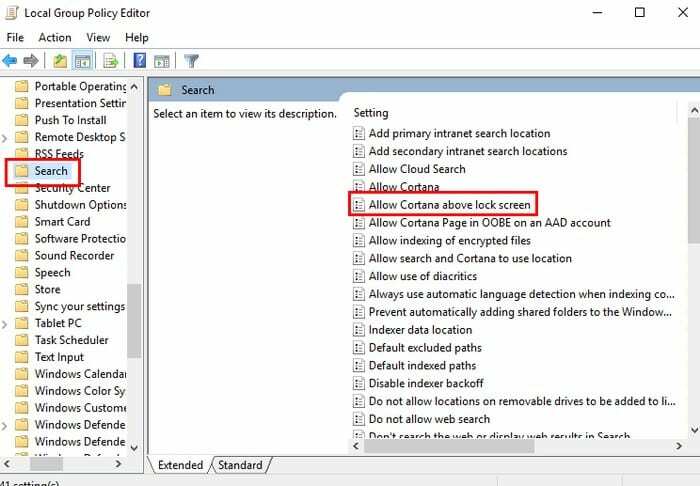
Ekkor megjelenik egy ablak a bal felső sarokban három lehetőséggel: Nincs konfigurálva, Engedélyezve és Letiltva. Kattintson a Letiltva, majd az OK gombra.
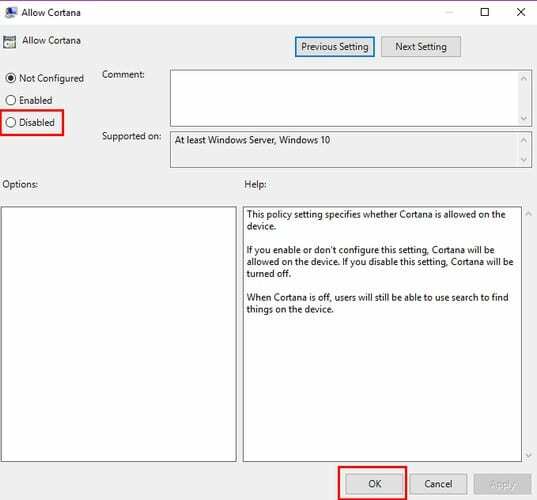
Kattintson a Standard fülre alul és az Állapot oszlopban, most azt kell írnia, hogy a Cortana le van tiltva.
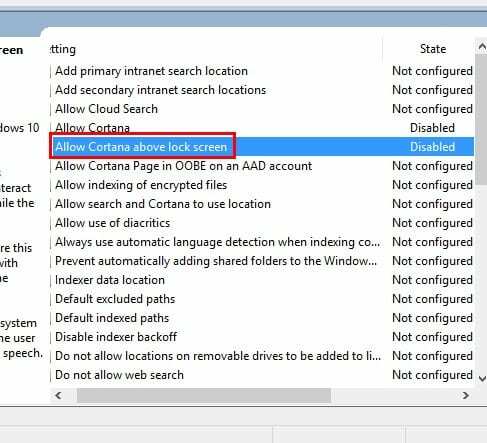
Most már nyugodtan bezárhatja a Helyi csoportházirend-szerkesztőt. Kétféleképpen zárhatja be, vagy a szokásos módon az X-re kattintással, vagy a Fájlra, majd a Kilépésre kattintva. Ez az a rész, ahol újra kell indítani a számítógépet.
Kapcsolja ki a Cortanát a beállításszerkesztővel
Ha inkább a Rendszerleíróadatbázis-szerkesztővel szeretné kikapcsolni a Cortana-t, akkor újra meg kell nyitnia a Futtatás mezőt a Windows és az R billentyűk megnyomásával. Ezúttal azonban be kell írnia a regedit parancsot, és az igenre kell kattintania, amikor megkérdezi, hogy engedélyezi-e az alkalmazásnak a módosításokat.
Kattintson a HKEY_CURRENT_USER\SOFTWARE\Microsoft\Speech_OneCore\Preferences elemre, majd kattintson duplán a VoiceActivationEnableAboveLockscreen elemre.
Most módosítsa az értékadatokat 0-ra, és ne felejtsen el az OK gombra kattintani. Ha nem látja a Windows Keresés opciót, kattintson a jobb gombbal a jobb oldali ablaktáblán lévő üres helyre, miután a Windows mappára kattintott, és válassza ki a kulcsot -< Új.
Meg kell neveznie a Windows Search kulcsot, és amikor létrejött, kattintson rá jobb gombbal, és válassza az Új, majd a Duplaszó (32 bites) lehetőséget. Győződjön meg róla, hogy AllowCortana nevet ad, és amikor megjelenik, az értéket nullára kell állítani. Most már biztonságosan elhagyhatja a Rendszerleíróadatbázis-szerkesztőt.
Következtetés
Jobb félni, mint megijedni, és ezért sokan dönthetnek úgy, hogy a Cortana le van tiltva a lezárási képernyőn. Melyik módszert próbálod ki először?